
时间:2024-05-22 10:43:36作者:来源:人气:54我要评论(0)
win11用户在卸载软件的时候遇到了“没有足够的权限卸载”的提示,这是怎么回事?应该怎么办呢?出现没有足够权限卸载的情况很有可能是你的相关设置没有打开,你先打开本地组策略编辑器,然后打开Windows设置下的安全设置,之后双击安全选项文件夹,在右侧界面找到“用户账户控制”项,将它设置为已禁用就可以了。
win11没有足够的权限卸载怎么办:
1、在键盘上按下Win+R组合键打开运行,输入: gpedit.msc 点击确定打开组策略;
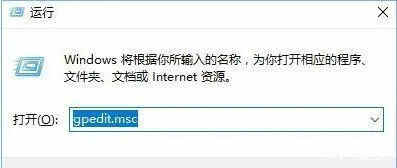
2、在组策略左侧依次展开:计算机配置-Windows设置-安全设置-本地策略-安全选项 ;
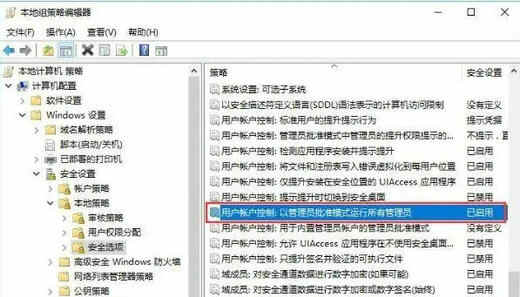
3、在右侧找到用户账户控制:以管理员批准模式运行所有管理员,双击打开,选择已禁用点击确定;
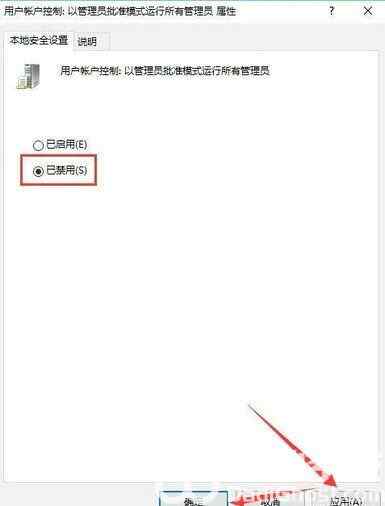
以上就是win11没有足够的权限卸载怎么办 win11没有足够的权限卸载解决办法的全部内容了。
相关阅读 Win11bitlocker加密怎么解除 Win11bitlocker加密解除教程 win11无法找到其他显示器怎么办 win11无法找到其他显示器解决办法 win11双屏怎么设置不同壁纸 双屏设置不同壁纸方法介绍 win11网页兼容性怎么设置 win11网页兼容性视图设置方法一览 这台电脑无法运行win11怎么回事 这台电脑无法运行win11怎么解决 win11自动休眠后屏幕唤不醒怎么办 win11自动休眠后屏幕唤不醒解决方法 win11切换桌面快捷键是什么 win11切换桌面快捷键方法介绍 win11微软商店打不开怎么办 win11微软商店打不开解决方法 win11管理员账户为啥不能改 win11更改管理员账户方法介绍 win11开始菜单怎么分组 win11开始菜单分组方法
热门文章
 windows11怎么重置 Win11系统恢复出厂设置教程
windows11怎么重置 Win11系统恢复出厂设置教程
 win11资源管理器闪退怎么办 windows11资源管理器闪退的解决办法
win11资源管理器闪退怎么办 windows11资源管理器闪退的解决办法
 win11可以安装安卓软件吗 windows11安装apk教程
win11可以安装安卓软件吗 windows11安装apk教程
 win11护眼模式怎么设 Windows11设置护眼模式的方法
win11护眼模式怎么设 Windows11设置护眼模式的方法
最新文章
人气排行